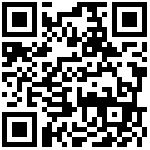功能说明:
- 管理受托代销入库相关功能,受托代销入库是受【托代销入库订单】的后续流程,也可不操作【受托代销入库订单】直接操作受托代销入库。受托代销是公司承接上游批发商的代销业务,即不预先支付货款,而是由公司先将货品销售后再产生往来账单。
使用岗位:
- 采购部门
操作步骤:
场景一、制作受托代销入库订单,门店或仓库根据订单入库
- 1、点击【引入订单】按钮,选择订单,系统会自动带出订单商品及
- 2、确认实际到货数量,串号商品扫入串号,无串号商品填写实际入库数量
- 3、补充填写其他信息
- 4、点【保存】按钮保存单据,保存成功入库单即生效
- 5、若订单分次到货,待下次到货时再次引入订单按上述步骤操作即可
场景二、直接做受托代销入库单入库
- 1、选择供应商、入库仓库;
- 2、选择入库商品,扫入串号或填写入库数量
- 3、补充填写其他信息
- 4、点【保存】按钮保存单据,保存成功入库单即生效,会增加入库仓库的库存
头部按钮:
- 新增:新增空白单据
- 删除:删除已保存单据。串号已有后续流转记录的、已关联结算单的受托代销入库单不允许删除。
- 保存:保存单据信息
- 保存新增:保存当前单据信息并新增一张空白单据
- 查询:跳转至【受托代销串号】界面
- 打印:打印单据
- 打印作废:已打印后作废打印信息
- 提交审批:提交单据审批流程
- 审批通过:审批通过单据,流转到下一环节审批,若当前是最后一个审批环节,则单据更新为“已批准”状态。
- 审批退回:不同意单据继续流转,退回到制单人,可修改后再次提交审批
- 审批撤销:撤销已批准的单据,退回到制单人,可修改后再次提交审批
- 审批记录:查看审批记录
- 上一条:查看上一条单据
- 下一条:查看下一条单据
- 导入:导入模板信息,批量生成多个受托代销订单
- 下载模板:下载受托代销订单导入模板
- 引入订单:点击弹出采购订单列表窗口,引入订单根据订单信息入库
- 关联操作:快速跳转到其他页面
- 关联单据:快速跳转到其他页面,并将受托代销入库相关信息自动带入
- 历史记录:查看单据修改历史记录
- 附件上传:上传单据附件
- 历史删除:查询历史删除单据
头部元素:
- 仓库:必填,可选自己权限范围内的仓库作为入库仓库,或根据订单自动带出
- 入库方式:选择入库方式,或根据订单自动带出
- 手工单号:如有手工单据,可填写单据号,便于后续查询
- 是否开票:选择是否开票,或根据订单自动带出
- 发票抬头:必填,选择发票抬头,或根据订单自动带出
- 供应商:必填,选择采购供应商,或根据订单自动带出
- 业务员:选择受托代销业务员,或根据订单自动带出
- 物流公司:选择物流公司,在【辅助信息】中维护
- 付款方式:下拉选择付款方式,在【辅助信息】中维护
- 物流方式:下拉选择付款方式,在【辅助信息】中维护
- 物流单号:填写物流单号
- 备注:填写采购入库单的补充说明
- 订单号:引入订单后会显示对应的受托代销订单号
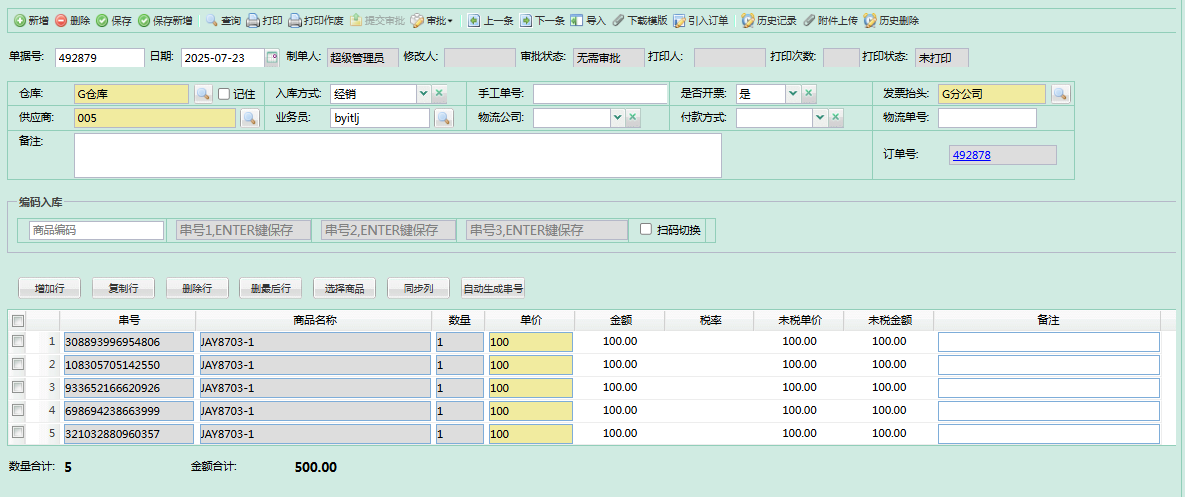
明细元素:
编码入库
商品编码:
串号1,ENTER键保存
串号2,ENTER键保存
串号3,ENTER键保存
扫码切换
1、明细按钮
- 增加行:增加空白明细行
- 删除行:删除勾选明细行
- 删最后行:删除最后一行明细行
- 选择商品:可勾选一行或多行,点击弹出选择商品列表,批量选择商品,选择多个商品分多行显示
- 同步列:选中一行的单价或明细备注列数据后将所有行数据进行同步
- 自动生成串号:选择明细列表行后自动生成该行串号
2、明细列表
- 串号:必填,可通过商品编码输入入库;或根据订单带出
- 商品名称:必填,可选择启用状态的商品,支持按商品编码、助记码、名称模糊搜索;或根据订单带出
- 数量:必填,整数,填写商品实际入库数量,或扫入串号系统根据串号数量自动显示数量;引入订单的会自动带出订单剩余数量作为入库数量,可根据实际到货量修改
- 单价:必填,填写采购单价;引订单的根据订单带出
- 金额:数量*单价
- 备注:填写商品入库的备注说明
弹出窗口:
1、引入订单
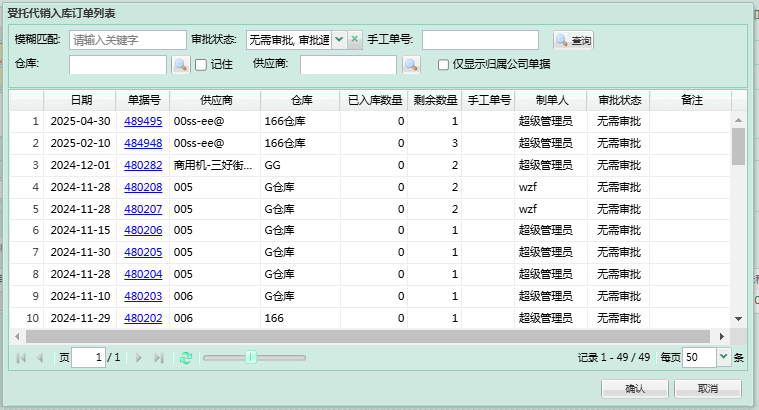
- 列表显示入库仓库为自己权限范围仓库的受托代销入库订单信息,默认包含下级,勾选“仅显示归属公司单据”的查询条件可以入库仓库是自己所在公司的仓库的数据
- 默认显示无需审批、审批通过状态的订单信息;清空审批状态条件后可以看其他状态的订单,但无法引单入库
- 可以按受托代销入库订单号、供应商、仓库模糊搜索单据
- 选择一个受托代销入库订单,点击【确认】按钮,系统会自动将订单信息带入受托代销入库单
注意事项:
常见问题:
作者:殷旻燊 创建时间:2025-07-21 17:35
更新时间:2025-07-29 11:37
更新时间:2025-07-29 11:37